Предварительно нужно сообщить нам в офис, что хотите использовать систему электронных заказов.
Мы проведем первоначальную настройку.
Подготовительные действия:
Для того, чтобы система приема заказов EDM имела доступ к данным из КИС «Фабиус» необходимо открыть доступ к БД извне. Для этого надо сделать следующее:
На сервере, где установлен ADS, открываем Advantage Configuration Utility
| 1. | Открываем Закладку “Configuration Utility”, затем “Communications” |
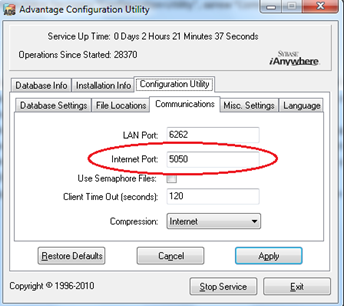
Значение параметра Internet port должно быть: 5050
| 1. | Если это не так, выгоняем пользователей (потребуется перезапуск ADS – сервера), устанавливаем значение 5050 и нажимаем Apply |
| 2. | Идем в папку FABIUS\REFLIS, Открываем с помощью утилиты arc32 словарь данных – файл dict.add (два клика на dict.add. если расширение “add” не привязано к arc32, нажимаем «открыть с помощью» и выбираем в качестве программы «Arc32.exe», который находится в папке FABIUS\PROGRAM\) |
| 3. | На слове DICT в дереве, правой кнопкой – properties, закладка Security, ставим галочку Enable Internet Access. |
| 4. | На слове USERS правой кнопкой - Create, создаем нового пользователя для доступа из интернет, например inet, задаем пароль, ставим галочку Enable Internet Access. |
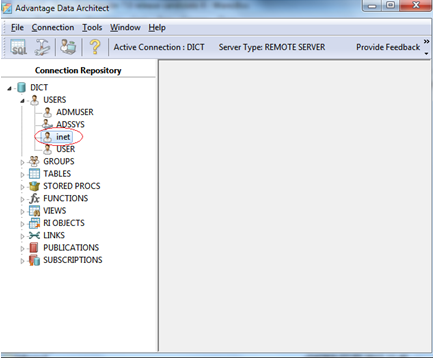
Тыкаем permission и даем доступ на чтение(ставим галочку напротив “SELECT”) у таблиц: R20,R73,R542,R361,R11,R09,R329
| 1. | Идем в папку FABIUS\OPDATA. Открываем с помощью утилиты arc32 словарь данных – файл dict.add |
На слове DICT в дереве, правой кнопкой – properties, закладка Security, ставим галочку Enable Internet Access.
| 2. | На слове USERS правой кнопкой - Create, создаем нового пользователя для доступа из интернет, например, inet, задаем пароль, ставим галочку Enable Internet Access. |
Дополнительных прав – не задаем.
| 3. | Теперь необходимо пробросить входящие соединения по порту 5050 UDP и TCP со шлюза, куда приходит интернет, к серверу на котором установлен ADS. |
Как это сделать – сильно зависит от конфигурации сети.
В общем случае, когда шлюз представляет собой рабочую станцию с windows XP или Windows 7 на борту, а сервер - WINDOWS 2003,2008 без дополнительных файрволов - надо проделать две операции: 1. внести в исключения брандмауэра на сервере с ADS входящие порты 5050 TCP и UDP, а также исходящий порт 3306 для MYSQL

2. Пробросить порты в свойствах сетевого подключения вашего интернет соединения на сервер с ADS:
Для этого в свойствах соединения на вкладке «Дополнительно» нажимаем «Параметры»,
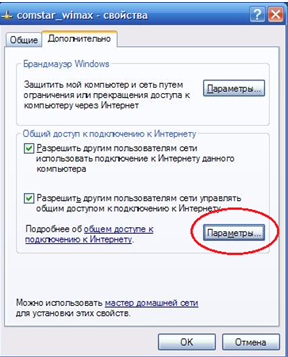
затем «Добавить»
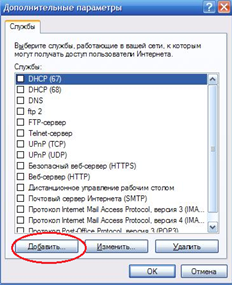
Затем прописываем порт 5050 TCP
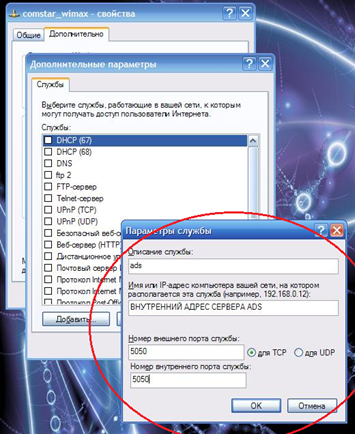
Потом опять «добавить» и прописываем порт 5050 UDP
На этом предварительную подготовку можно считать законченной.
Настройка системы EDM на сайте.
Перед началом работы с системой приема заказов EDM, надо настроить саму систему для работы с вашим предприятием. Вся адресация в системе испльзует трехбуквенную аббревиатуру вашего предприятия в КИС «Фабиус». Допустим, что ваша аббревиатура в Фабиусе - VLG, будем использовать её в дальнейшем, в качестве примера.
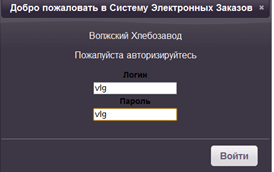
| 1. | Заходим по адресу http://edm.sftserv.ru/vlg |
| 2. | Появляется окошко входа в систему: |
| 3. | Логином для администратора является все та же аббревиатура «VLG», как и паролем по умолчанию. Вводим эти данные и нажимаем «Войти». |
| 4. | При входе под учетной записью администратора в окне браузера открывается страница настроек и операций обмена: |
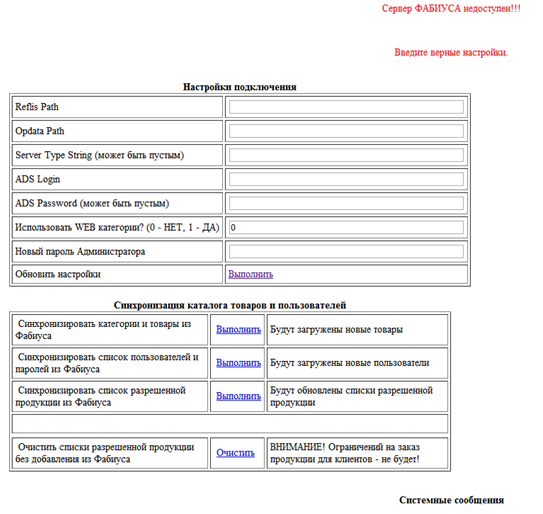
| 1. | Первым делом меняем пароль, для этого в поле «Новый пароль администратора» вбиваем пароль, и нажимаем «Выполнить» |
| 2. | Опять набираем в адресной строке браузера http://edm.sftserv.ru/vlg |
и заходим под новым паролем.
| 3. | Далее задаем настройки соединения: |
Параметры ReflisPath и OpdataPath, должны указывать на полный путь к вашей БД и состоят из внешнего IP-адреса вашего шлюза + порт 5050 и полного сетевого пути к файлу словаря данных к справочникам и данным «Фабиуса».
Например, ваш внешний IP 195.34.32.10, а данные «Фабиуса» лежат на сервере в папке
DATA\FABIUS, тогда
REFLISPATH = \\195.34.32.10:5050\DATA\FABIUS\REFLIS\DICT.ADD,
а OPDATAPATH = \\195.34.32.10:5050\DATA\FABIUS\OPDATA\DICT.ADD
(как мы помним, все обращения на шлюз по 5050 пробрасываются на сервер с ADS)
В параметр Server Type String в общем случае пишем строку
;CommType=TCP_IP; ServerTypes=4
Если по каким-либо причинам обмен по TCP не будет успещным и сервер не отзовется, то можно оставить строку пустой, тогда параметры соединения будут отданы на откуп ADS – серверу.
ADS Login – указываем пользователя которого мы добавляли в словарь
ADS Password – указываем его пароль.
Использовать WEB категории – в общем случае ставим 1, тогда при приеме заказов изделия будут объединены в группы, в противном случае будут идти сплошным длинным списком, что не очень удобно.
После этого сохраняем настройки, нажав на кнопку «Выполнить»
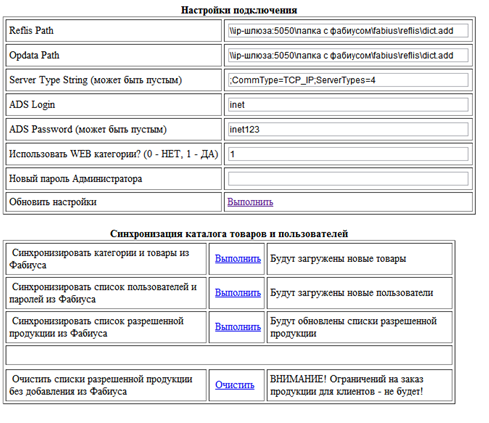
Если все настройки заданы правильно то в самом верху появится сообщение об успешном соединении:
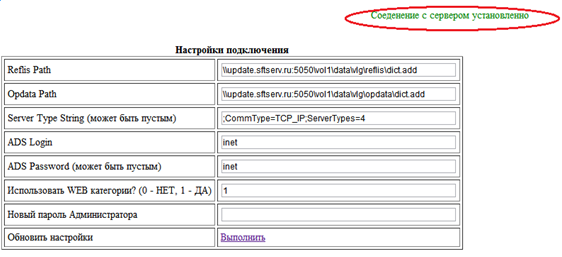
В противном случае, будет выдано сообщение об ошибке. Тогда надо проверить настройки соединений, принимая во внимание текст ошибки.
После того, как соединение будет успешно установлено, можно перейти к синхронизации Фабиуса и EDM.
В Фабиусе:
| 1. | Каждому клиенту, который будет делать заказы через EDM, надо заполнить в справочнике торговых предприятий поле «Пароль для WEB». Логином будет являться числовой код магазина. Если поле «пароль для WEB» - заполнено, автоматически считается, что клиент имеет доступ к системе заказов. Эти данные: код магазина и пароль мы и сообщаем клиенту. |
| 2. | Далее нам надо разделить изделия по категориям, чтобы при приме заказов они были сгруппированы оптимальным образом. Открываем справочник «Реализация» - «Справочники» - «Прочие» - «Категории для WEB» |
Заносим категории в том порядке, в каком они должны отображатся на странице приема заказов. Например: «1. - Новинки», «2. - Хиты», «3. - Хлебоблулочные», «4. - Кондитерские»
Далее заходим в справочник изделий, и присваиваем «категорию для WEB» для каждого изделия. Изделия, не входящие в категории загружены на сайт не будут. Изделия у которых установлен статус «не производятся» также не будут загружаться.
| 3. | Если у клиента существуют ограничения списка разрешенной продукции в Фабиусе, задаваемые по торговым предприятиям и (или) контрагентам, они также могут быть загружены на сайт. Дополнительных действий не требуется. |
| 4. | И, наконец, надо зайти в «сервис» - «настройки» - «системные параметры» - вкладка «WEB – система EDM». Там параметр «Адрес системы приема заказов» должен быть установлен в значение: Edm.sftserv.ru/ВАША_трехбуквенная аббревиатура |
| 1. | Заходим в edm по адресу “edm.sftserv.ru/vlg” под логином и паролем администратора. |
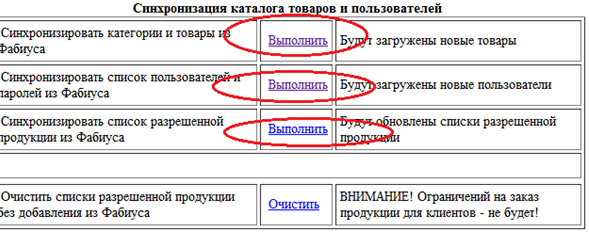
В появившейся форме по очереди синхронизируем продукцию, пользователей и списки ограничений. Дожидаемся сообщения об окончании каждой из операций.
Примечание: При любых изменениях в «Фабиусе»: продукции, пользователей, или списков ограничений, не забываем повторно выполнять соответствующую синхронизацию.
После успешной синхронизации заходим под любым клиентом которым вы присвоили пароль в Фабиусе и пробуем сделать заказ.
Закачка заказов в Фабиус:
Перед тем как работать с приемом заказов в «Фабиусе» надо установить на эту конкретную машину (например машину диспетчера) драйвер для MYSQL.
Качаем MySQl ODBC драйвер 32bit: http://dev.mysql.com/downloads/connector/odbc/ ставим типикал
Затем запускаем администратор ODBC 32-bit: %windir%\syswow64\odbcad32.exe
Добавляем новый источник MySQL ODBC Unicod. Запоминаем имя источника.
В поле строка подключения в этом справочнике пишем:
Provider=MSDASQL.1;Persist Security Info=True;Data Source=MySqlArhleb;Extended Properties="DSN=MySqlArhleb;";Initial Catalog=arhleb
где DSN= - имя которое запомнили.
Драйвер надо установить соответственно на все машины стола заказов и на все машины экспедиции.
Затем заходим в «Фабиусе» в заказы в число, на которое вы завели тестовый заказ и нажимаем кнопку SHIFT+F2. Выбираем последний пункт "принять заказы из WEB". Появится табличка со всеми заказами на данное число, можно их затащить как по одному, так и целиком предварительно пометив (ALT+F2) и нажав ENTER. После того как заказ будет затащен в Фабиус, статус данного заказа на сайте в списке заказов на сайте EDM изменится на "принят". Если по каким-либо причинам заказ не может быть принят можно нажать на данном заказе F7, и статус изменится на «отказано».